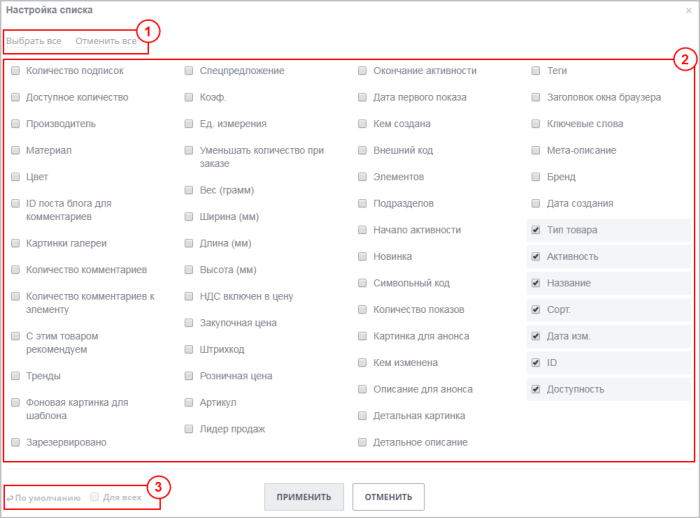Настройка списка элементов (новый интерфейс)
Видеоурок
Согласитесь, что при постоянной работе с однотипными файлами (в нашем случае - со списком элементов) хочется, чтобы все самые важные параметры были на виду, т.е. не приходилось открывать каждый элемент, а можно было все просмотреть в единой таблице. Это значительно экономит время и позволяет избегать рутинных действий.
В 1С-Битрикс реализована возможность настройки списка элементов. То есть можно сделать видимым в списке только то, что нужно именно вам!
Настройка списка элементов
Кнопка
Настроить
 вызывает окно, в котором вы можете выбрать колонки для показа в таблице элементов данной формы:
вызывает окно, в котором вы можете выбрать колонки для показа в таблице элементов данной формы:
Рабочие области окна настройки полей:
1 - Область быстрого выбора (можно сразу либо Выбрать все, либо Отменить все).2 - Область выбора необходимых полей для вывода в таблице элементов.
3 - Область возврата к настройкам По умолчанию, а для администраторов В данном случае имеются в виду пользователи, обладающие уровнем прав Полный доступ [W] к Главному модулю. также и область настройки отображения Для всех пользователей (т.е. выбранные администратором колонки будут отображаться не только у него, но и у всех пользователей, имеющих доступ к просмотру этих элементов).
Все, что нужно сделать для обеспечения себе более комфортной работы со списком элементов - выбрать нужные поля и нажать кнопку Применить (соответственно, при нажатии кнопки Отменить все внесенные вами изменения удалятся).
Чтобы быстро поменять расположение колонок на экране,
перетяните
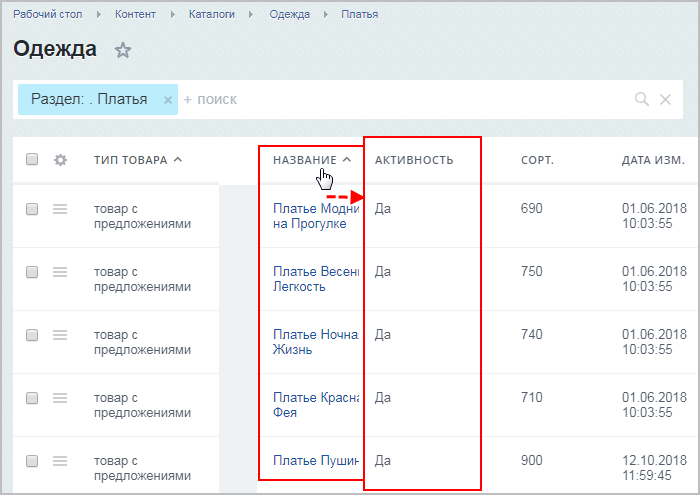 их в требуемые места, ухватив левой кнопкой мыши. При этом в настройках списка порядок тоже изменится.
их в требуемые места, ухватив левой кнопкой мыши. При этом в настройках списка порядок тоже изменится.
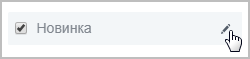 справа от названия поля и нажав кнопку Сохранить после переименования. Вернуться к исходным названиям можно с помощью кнопки По умолчанию.
справа от названия поля и нажав кнопку Сохранить после переименования. Вернуться к исходным названиям можно с помощью кнопки По умолчанию.Важно запомнить!
Полностью удалять все параметры нельзя, должна оставаться хотя бы одна колонка.
Колонку флажков и Меню действий из Списка элементов удалить нельзя в принципе - это системные колонки.
По умолчанию настройки каждой таблицы сохраняются для текущего авторизованного пользователя. Установка администратором В данном случае имеются в виду пользователи, обладающие уровнем прав Полный доступ [W] к Главному модулю. флажка в поле Для всех позволяет применить выбранные параметры формы для всех зарегистрированных пользователей, имеющих доступ к административному разделу.
Заключение |
1С-Битрикс позволяет сделать работу Контент-менеджера удобной и производительной. Один из способов - настройка списка элементов, что позволяет держать перед глазами всегда только те данные, которые нужны.
и Ваше мнение важно для нас